- 综合
发布日期:2017-10-27 作者:小虾工作室 来源:http://www.winxpsp3.com
最近一些网友询问说怎么在win7系统安装iis7.5?一些电脑人员在部署网站需要用到iis7.5,但是win7系统无iis7.5,那么需要网友自己手动安装iis7.5。那么怎么在win7系统安装iis7.5?相信还有大部分网友不熟悉的,为此小编和我们分享win7系统安装iis7.5的详细步骤。
具体办法如下:
1、打开控制面板,找到程序,或者程序和功能。然后打开打开或关闭windows功能;
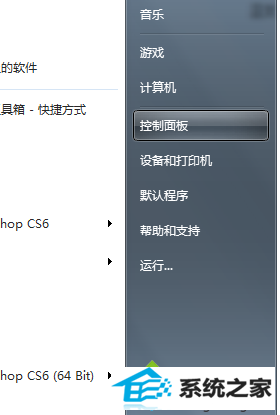
2、就会打开windows功能窗口,找到internet信息服务,将internet信息服务前面的加号点开,找到web管理工具,选中iis管理服务、iis管理脚本和工具、iis管理控制台。安装iis7.5:依次打开控制面板->程序->打开或关闭windows功能,打开下面的对话框,展开internet信息服 务,然后展开万维网服务,选中“安全性”和“常见HTTp功能”的默认选项,“应用程序开发功能”按下面的图选中便可,然后打开确定,系统就会从光盘里面 自动安装iis,安装好的iis就可釉支持Asp功能了;
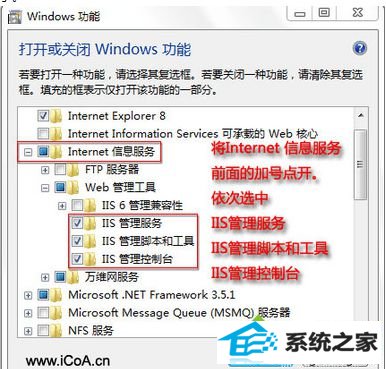
3、然后点开万维网服务,点开应用程序开发功能,依次选中:.nET扩展性、Asp、Asp.nET了http://m.fulinmenst.com/m/prod_view.aspx?Typeid=67&id=173&Fid=t3:67:3&typefid=67了isApi扩展、isApi筛选器,如果想安装pHp,需要将CGi也选中。配置php环境,把php压缩包解压到d:\php目录下面,然后找到php.ini-dist,把他更名为php.ini,修改里面的扩展目录加强栈;
4、extension_dir = “d:\php\ext\”然后把extension=php_mysql.dll前面的分号去掉,保存并把php.ini复制到系统windows目录下面。然后依次打开我的电脑(右键)->管理->服务和应用程序->internet信息服务(iis)管理器
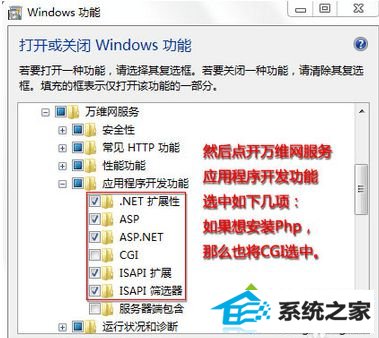
5、选中这些以后,其他默认便可,然后点确定。windows就开始安装iis了。

上述和我们分享就是win7系统安装iis7.5的详细步骤,是不是很简单呢?有需要安装iis7.5的小伙伴,直接打开下载安装便可。